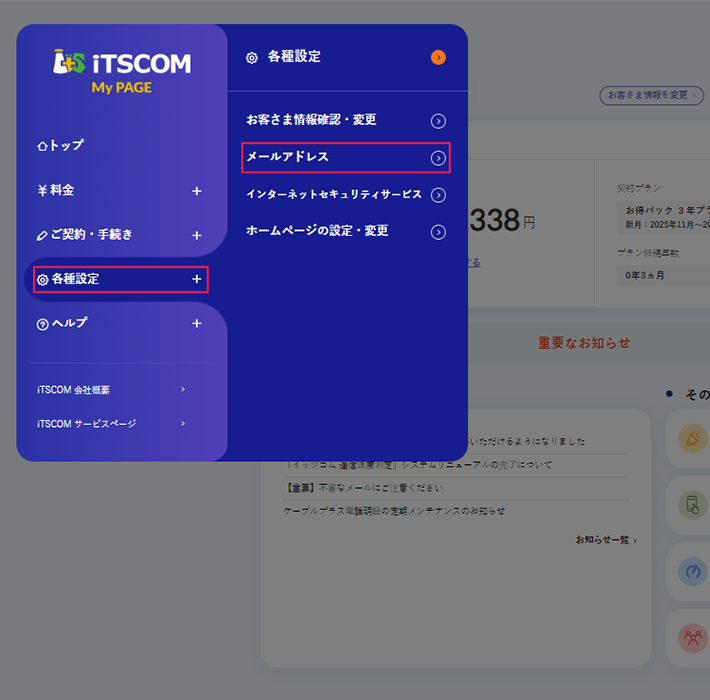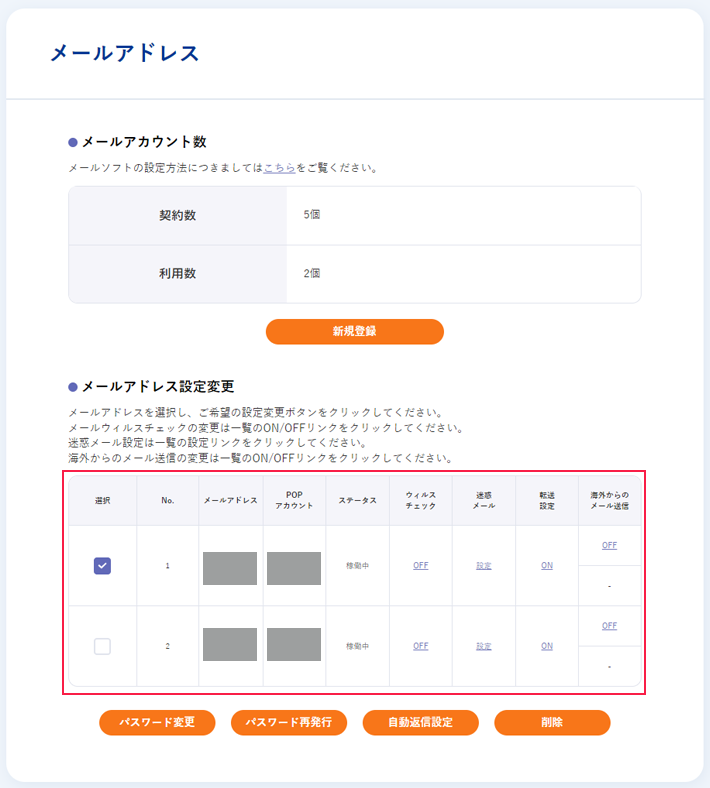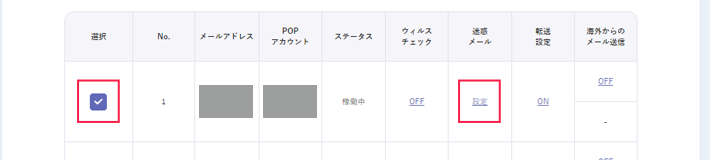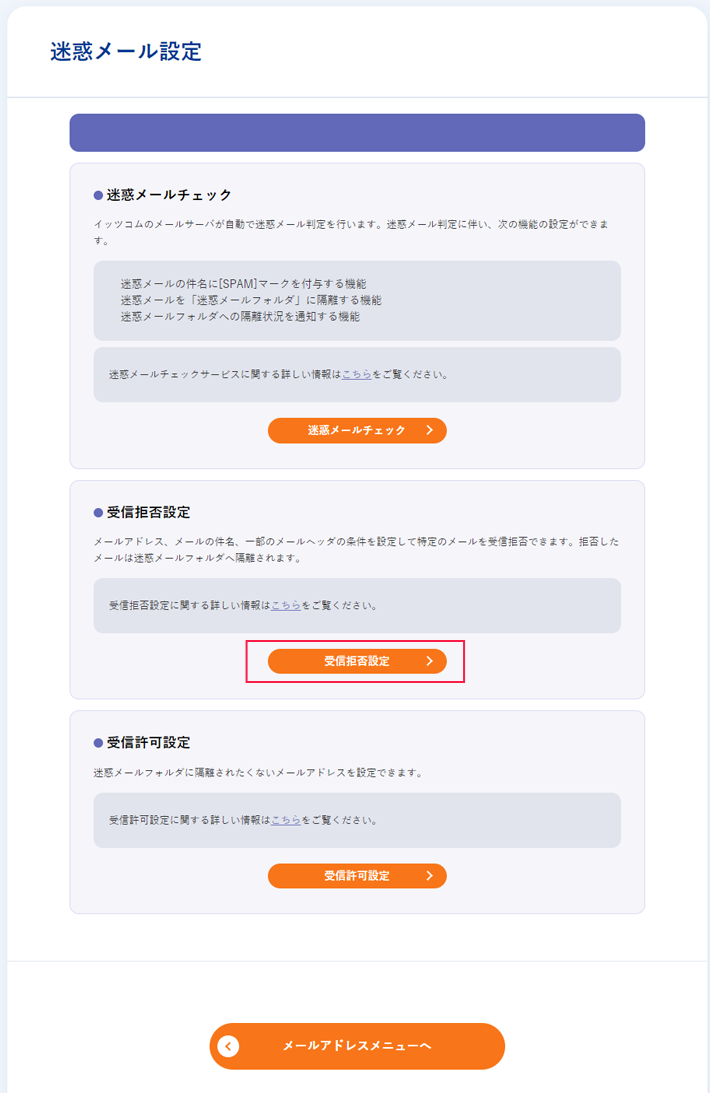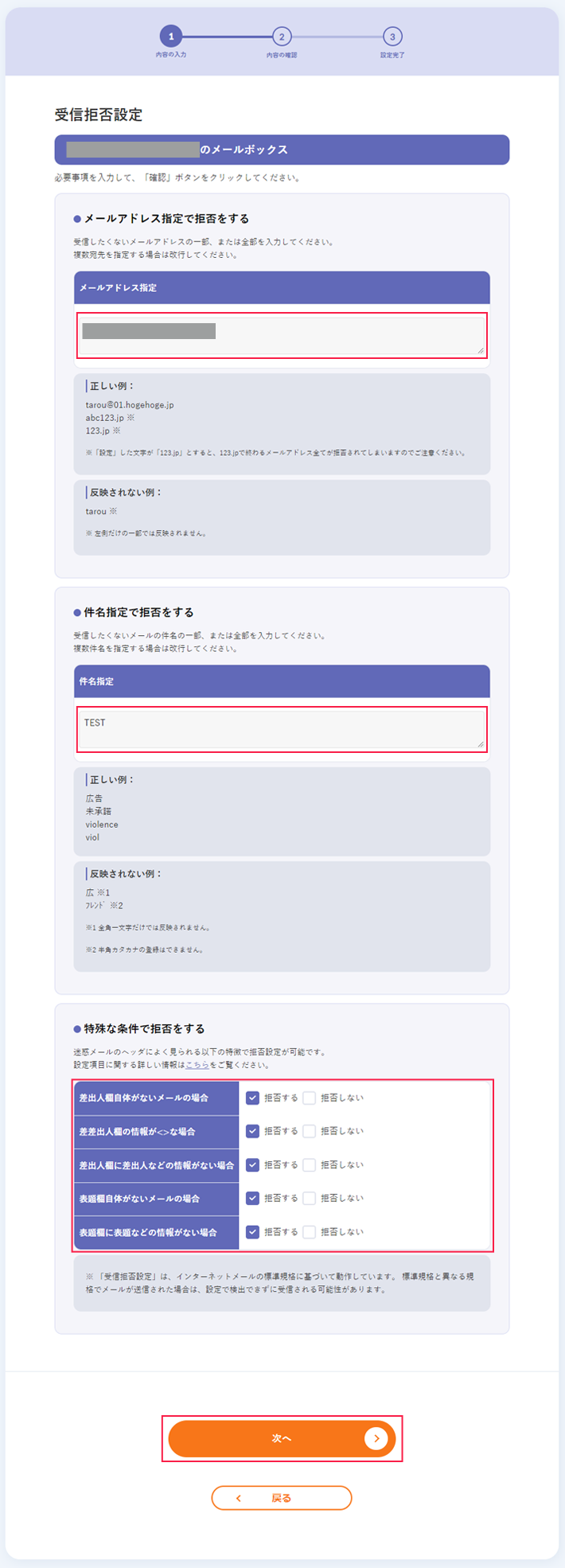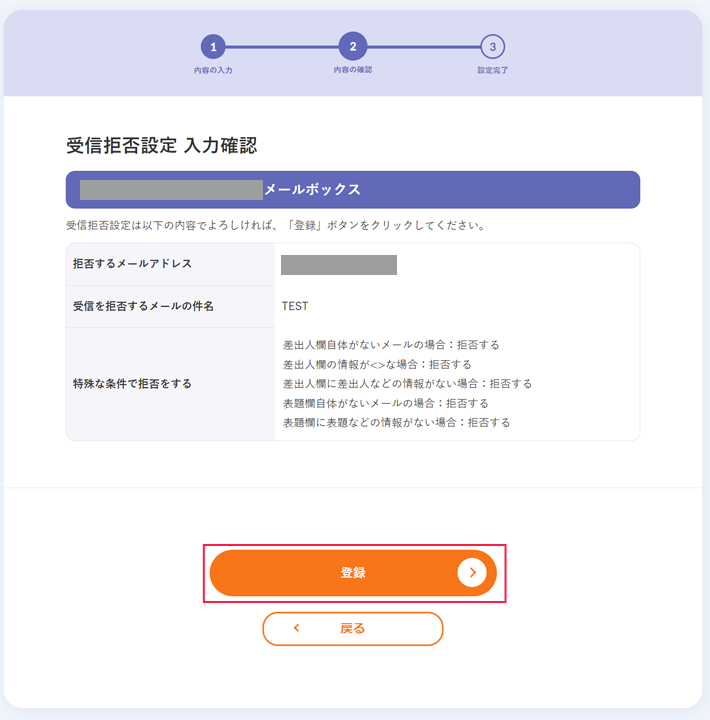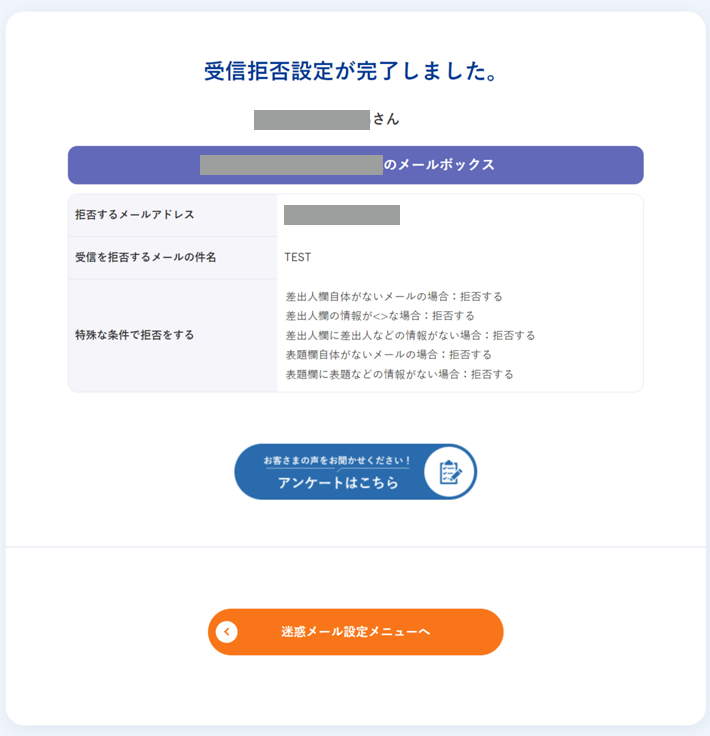-
(1)下記ボタンより「マイページ」にログインします。
-
(2)「マイページ」ログイン後の画面で左側メニューの「各種設定」から「メールアドレス」を選択します。
-
(3)右側に登録しているメールアドレスの情報が表示されます。
-
(4)「受信拒否」を設定したいメールアドレスを「選択」し、「迷惑メール」欄の「設定」をクリックします。
-
(5)下図のような画面が表示されたら「受信拒否設定」ボタンをクリックします。
-
(6)「受信拒否設定」画面が表示されます。
表示されている3つの項目ごとに拒否条件を設定できます。
■(6-A)拒否するメールアドレスを指定する場合
「メールアドレス指定で拒否をする」欄に、拒否したいメールアドレスの一部、または全部を入力してください。
※ 一部を入力する場合は、後方一致となります。後方が一致するメールはすべて拒否されます。
※ 複数指定するときは、改行して入力してください。
※ この条件設定を使わない場合は空欄のままにしてください。
■(6-B)件名に含まれる文字を指定する場合
「件名指定で拒否をする」欄に、拒否したい件名の一部、または全部を入力してください。
※ 一文字だけでは反映されません。
※ 複数指定するときは、改行して入力してください。
※ この条件設定を使わない場合は空欄のままにしてください。
■(6-C)あらかじめ用意されている条件を選択する場合
「特殊な条件で拒否をする」欄の各条件の中から拒否したい条件を選んで「拒否する」にチェックしてください。
それぞれ設定できたら、ページ下にある「次へ」ボタンをクリックします。
※(A)~(C)はひとつだけでも、組み合わせても設定できます。
-
(7)それぞれ設定できたら、ページ下にある「登録」ボタンをクリックします。
-
(8)設定された内容が表示されます。
これで「受信拒否設定」の登録は完了です。